Hur konverterar WordPress-kategorier till anpassade taxonomier
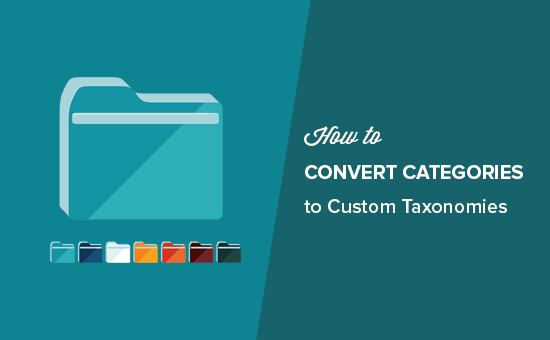
Vill du konvertera dina WordPress-kategorier till anpassade taxonomier? Kategorier är en av de två standard taxonomierna som hjälper dig att sortera ditt innehåll. Men med WordPress kan du också skapa och använda egna taxonomier. I den här artikeln visar vi hur du enkelt konverterar WordPress-kategorier till anpassade taxonomier.
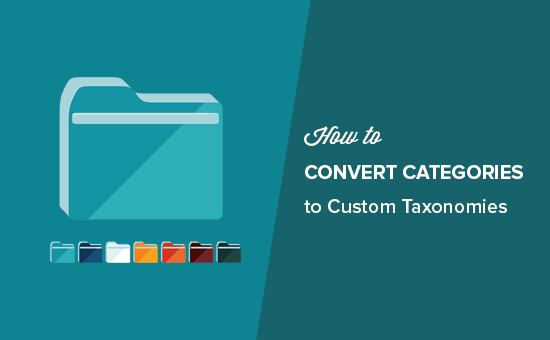
Varför och När behöver du konvertera kategorier till anpassade taxonomier
Kategorier och taggar är de två standard taxonomierna i WordPress. Taxonomier används för att sortera och organisera innehåll i olika ämnen.
Förutom de vanliga taxonomierna tillåter WordPress dig också att skapa anpassade taxonomier som du kan använda med befintliga posttyper eller med anpassade posttyper. För mer om detta ämne, se vår artikel om när du behöver en anpassad posttyp eller taxonomi i WordPress.
När din webbplats växer kan du hitta ett behov av att konvertera dina kategorier till en anpassad taxonomi. Låt oss till exempel säga att du har en kategori som heter ämnen med många underkategorier. Det skulle vara tidskrävande att redigera varje inlägg och fila det under din nya anpassade taxonomi.
Skulle det inte vara trevligt om du skulle kunna konvertera några eller alla dina kategorier till den nya anpassade taxonomin?
Låt oss ta en titt på hur du enkelt kan konvertera kategorier till anpassade taxonomier utan att manuellt redigera varje inlägg.
Konvertera WordPress-kategorier till anpassade taxonomier
Det första du behöver göra är att installera och aktivera Taxonomy Switcher-plugin. För mer information, se vår steg för steg guide om hur du installerar ett WordPress-plugin.
Vid aktivering måste du besöka Verktyg »Taxonomy Switcher sida i ditt WordPress-administratörsområde för att konvertera kategorier till anpassade taxonomier.

På den här sidan kan du välja de taxonomier du vill konvertera. För denna handledning väljer vi "Kategorier" som den taxonomi vi vill byta från och "Ämnen" som den anpassade taxonomin vi vill byta till.

Om du vill konvertera alla kategorier till en anpassad taxonomi, kan du fortsätta och klicka på knappen Switch Switchonomonomies.
Pluggen konverterar alla kategorier till din valda anpassade taxonomi. Du kommer att se ett succémeddelande så här:

Om du bara vill konvertera specifika kategorier måste du lägga till ID: erna för de kategorierna bredvid "Kommaseparerad lista över termen" för att byta " fält. Se vår artikel om hur du hittar kategori-ID i WordPress för mer information.

Om du vill hoppa över barnkategorier i en viss kategori kan du dessutom lägga till ID-numren för förälderkategorin bredvid "Begränsa taxonomisomkopplare för barns villkor för ett specifikt förälder" alternativ.
Glöm inte att klicka på knappen "Switch Taxonomy" för att spara dina ändringar.
Konfigurera omdirigeringar från kategori till anpassad taxonomi
När du har bytt kategori till en anpassad taxonomi, visas kategorins arkivsida nu på en 404-fel sida. Det här är inget att vara orolig för om din webbplats inte är live ännu.
Men om din webbplats är levande, kan sökmotorerna redan ha crawlat dina kategorisidor och indexerat dem. Det betyder att de sidorna kan visas i sökresultat och användare som kommer från sökmotorer ser en 404-fel sida.
För att åtgärda detta måste du omdirigera användare till den nya taxonominsidan för varje kategori.
Lyckligtvis finns det en lätt lösning för det.
Först måste du installera och aktivera omdirigeringsprogrammet. För mer information, se vår steg för steg guide om hur du installerar ett WordPress-plugin.
Vid aktivering måste du besöka Verktyg »Omdirigering sida. I fältet Källadress måste du ange /kategori/.* och i fältet Måladress måste du ange ditt anpassade taksonomi, t.ex.. / Ämne / $ 1

Därefter måste du markera rutan bredvid alternativet "Regex" och klicka sedan på "Add Redirect" -knappen.
Denna omdirigering skickas nu Allt kategori arkiv trafik till din anpassade taxonomi. Använd bara detta om du inte vill använda kategorier alls.
Om du vill omdirigera enskilda kategorier till en anpassad taxonomisida, kan du se vår nybörjarguide om hur du konfigurerar omdirigeringar i WordPress med detaljerade stegvisa instruktioner.
Vi hoppas att den här artikeln hjälper dig att lära dig hur du konverterar WordPress-kategorier till anpassade taxonomier. Du kanske också vill se vår guide om hur du utformar enskilda kategorier annorlunda i WordPress för att utforma dina anpassade taxonomimallar.
Om du gillade den här artikeln kan du prenumerera på vår YouTube-kanal för WordPress-videoinstruktioner. Du kan också hitta oss på Twitter och Facebook.


